Много потребители след инсталиране или обновяване на Windows 10, изправя пред проблема за размазани шрифтове. Екраните с висока резолюция в някои приложения включват функция за увеличение, или по друг начин - увеличение на скала (например, 125%). След това там се размиват. Това се дължи на неправилно метод мащабиране в новата операционна система. Обмислете варианта за справяне с този проблем.
Изключването на скалата (направи 100% скала)
Windows 10 включва функция за мащабиране автоматично, в зависимост от вашия екран. Това е самата система може да се определи, че имате голям разделителна способност на екрана и да настроите мащаба показване на повече от 100%. Има два начина за деактивиране на мащабиране в Windows 10: за една конкретна заявка и за цялата система.
Премахване размазани шрифтове в специално приложение
Така че, нека да разгледаме как да деактивирате мащабиране отделна програма като Skype, премахването на тези размазани шрифтове. За да направите това:
- Отворете свойствата на Skype приложението за изстрелване (щракнете с десния бутон върху прекия път или Търсейки-файл Skype).
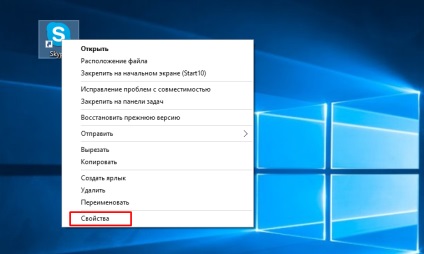
- Обръщаме се към раздела съвместимост (Compatibilitu) и да активирате опцията Disable увеличение с много разделителна способност на екрана (Изключване на дисплея мащабирането на настройките високо DPI).
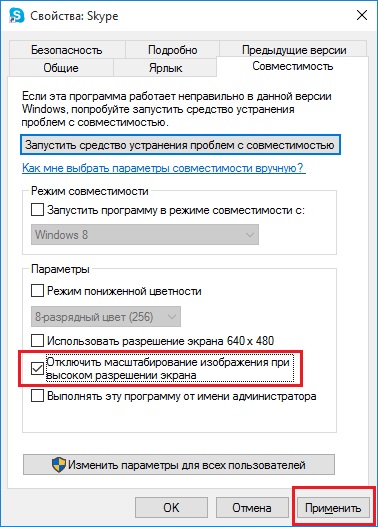
- Щракнете върху Приложи и рестартирате приложението.
Изключване на скалата в цялата система
За да направите това:
- Отворете настройките за конфигуриране на системата с помощта на менюто Start.
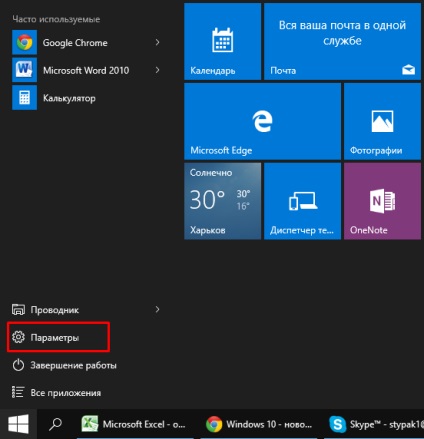
- Направо в съединител "система - Display" и променете опцията за размер на текст, приложения, както и други елементи на 100%. Просто преместване на плъзгача наляво, колкото е възможно.
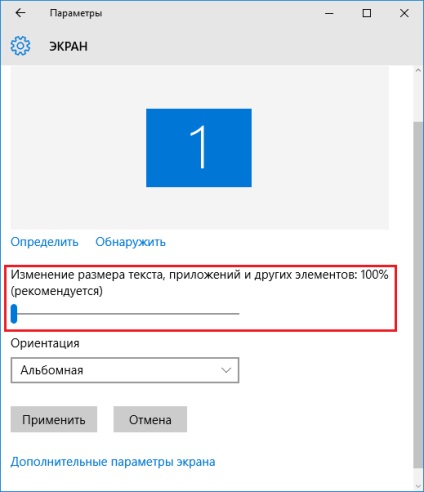
- Запазване на настройките и да рестартирате компютъра.
Ако този параметър на стойност от 125% или 150%, а след това следващия път Windows проблемът трябва да бъде решен.
Други настройки на Windows, които засягат замъгляването на шрифта
Трябва да се провери други системни настройки, свързани с мащаба и шрифт изглаждане. За да направите това:
- Отидете в контролния панел - Дисплей - Задайте нивото на потребителски мащабиране, и изберете 100%.
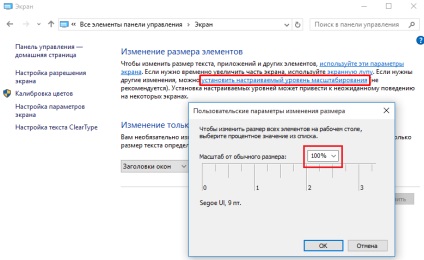
- В настройките за екрана, за да се премести в раздела Настройки на текста и изпълнете настройките на ClearType. След преминаване на няколко крачки конфигурация за да запазите промените.
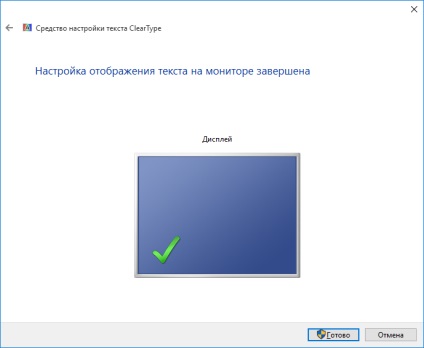
- След това отидете на Control Panel - System - Advanced System Settings - Advanced - Ефективност - Настройки - визуални ефекти и да се уверите, че елементът Гладки ръбовете на екранните шрифтове се проверяват.
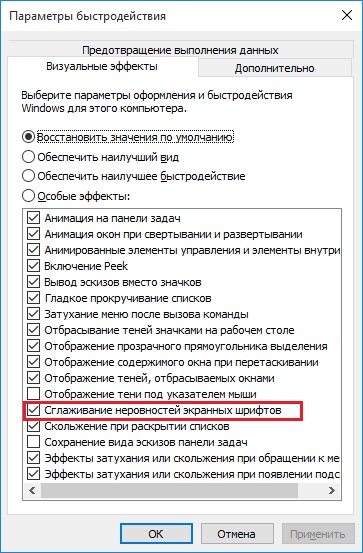
Върнете стария метод мащабиране
Ако в края на краищата, извършена по-горе, шрифтовете, все още остават неясни или използване мащабиране е необходимо. Има начин да се върне стария метод за мащабиране, използван в предишните версии на Windows. С този метод, трябва да има никакви проблеми с меки шрифтове. Има два начина за промяна на метода на мащабиране: използването на специален софтуер или ръчно чрез извършване на серия от действия със системата.
- Създайте файл в Notepad и го въведете три линии, които се променят настройките в системния регистър:
- REG ADD «HKCU \ Control Panel \ Desktop» / обем DpiScalingVer / т REG_DWORD / г 0x00001018 / F
- REG ADD «HKCU \ Control Panel \ Desktop» / обем Win8DpiScaling / т REG_DWORD / г 0x00000001 / F
- REG ADD «HKCU \ Control Panel \ Desktop» / обем LogPixels / т REG_DWORD / г 0x00000078 / F
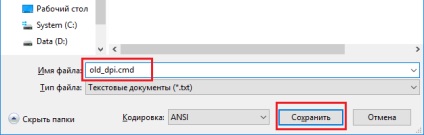
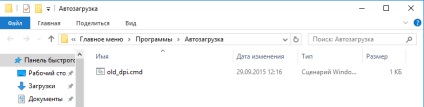
специална програма
Махни от размазване шрифтове на Windows 10 можете с помощта на специално създадени за тази услуга - Windows 10 DPI Fix. Той се променя нов метод за мащабиране старите. Използвайте го, е много проста:
- Трябва да го изтеглите от официалния сайт.
- След като започна да се избере метод мащабиране (нов или стар) и скалата, по която се използва този метод.
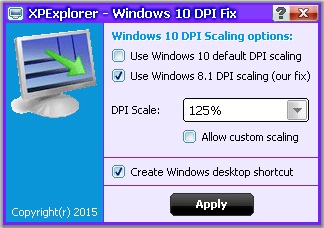
След отстраняване на шрифта замъгляване, някои потребители може да се появи, че шрифтът е станал по-малък. Но това не е така. Това е лесно да се провери с линийка. Това се обяснява с феномена на оптическа илюзия.
Ако методите, описани в тази статия не решат проблема, остава само да се чака решението машина. Надяваме се, че в близко бъдеще този проблем ще бъде решен.
